一、jmeter文件上传
准备:
1、jmeter,我用的3.3
2、接口文档,确定接口地址、请求的方式、以及必要参数和正确的返回结果
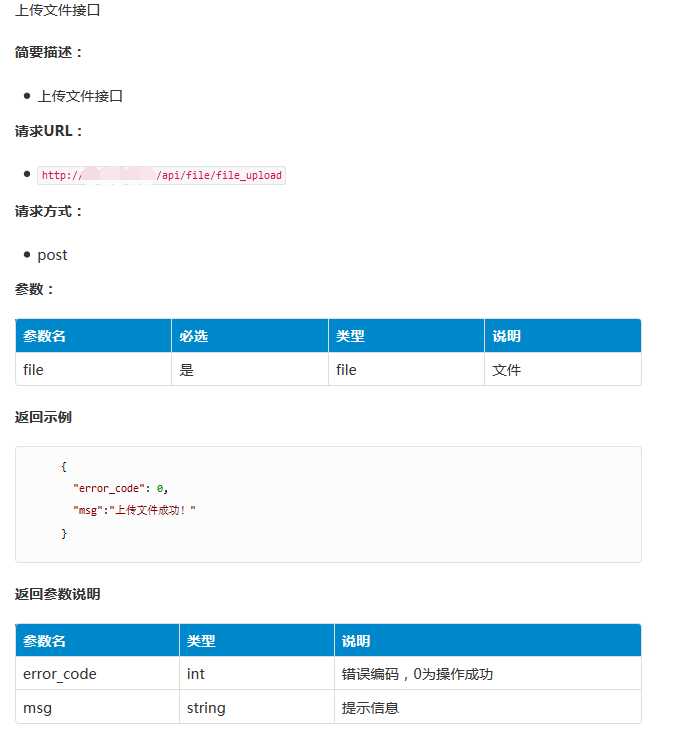
jmeter脚本:
1、添加线程组,线程组下添加HTTP请求以及查看结果树
2、HTTP请求中填写协议、服务器名称、请求方式、以及路径
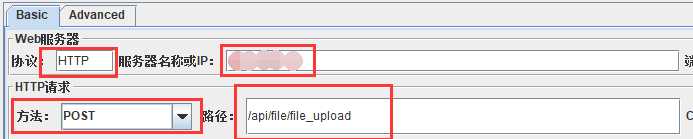
3、因为是上传文件,所以参数这里一定要选择“Files Upload”

文件名称:填写文件的路径以及名称,(若将文件放在jmeter的bin目录中,则可以只写文件名)
参数名称:根据接口文档填写参数名
MIME类型:jmeter3.0可以不写,但是3.3不写会报错,只要写了就行
运行脚本:
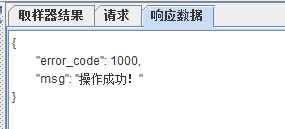
上传文件的脚本就OK了,可以说是so easy
二、jmeter文件下载
准备:
1.还是jmeter
2.接口地址,我随便找了一个,我QQ空间里面照片,只要有返回结果就行
jmeter脚本:
1.添加线程组,线程组下添加HTTP请求、BeanShell Sampler、查看结果树
2.HTTP请求中,填写协议(不写也不影响),服务器名称,路径,请求方式

3.因为HTTP的请求中的返回值只能在响应数据中查看,我们需要把返回数据保存下来,就要用到beanshell
1 import java.io.*; 2 3 byte[] result = prev.getResponseData(); //这个是获取到请求返回的数据,prev是获取上个请求的返回 4 5 String file_name = "C:\\Users\\JYD\\Desktop\\girl.jpg"; //代表存放文件的位置和文件名 6 7 File file = new File(file_name); 8 9 FileOutputStream out = new FileOutputStream(file); 10 11 out.write(result); 12 13 out.close();
运行脚本:
HTTP请求的返回结果中是可以看到返回数据的
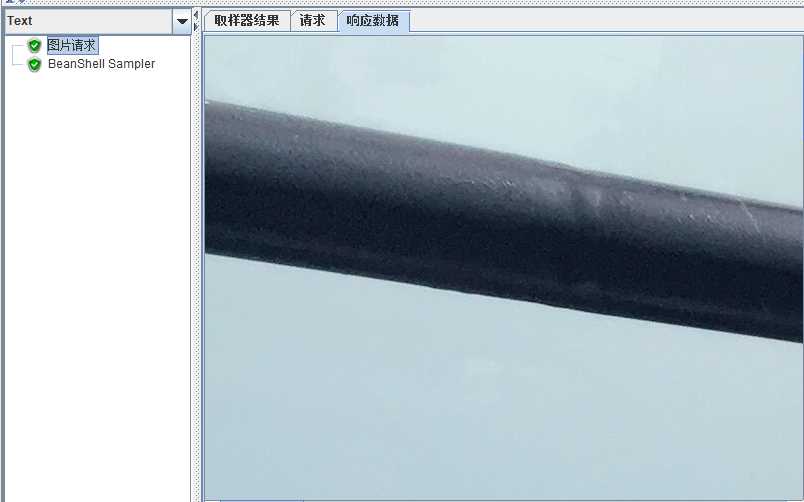
同时也将图片保存到了桌面
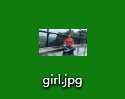
OK!!!
